Cara Memperbaiki Kod Ralat Google Play Store 491
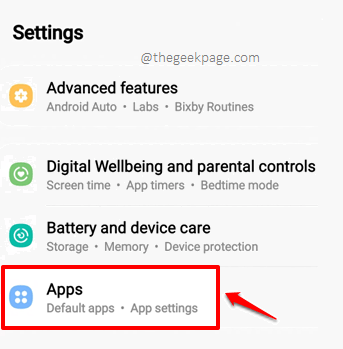
- 4078
- 700
- Dave Kreiger V
Adakah anda di sini kerana anda mendapat 491 kod ralat dari Google Play Store Setiap kali anda cuba memasang atau mengemas kini aplikasi atau permainan? Nah, anda bukan satu -satunya yang menghadapi masalah ini dan kami berada di sini untuk memberitahu anda tentang kesilapan ini hari ini dan cara anda dapat memperbaikinya. Walaupun terdapat banyak sebab mengapa kesilapan ini berlaku, sebab utama terhad kepada Data/cache aplikasi Google Play Store Google, Kemas kini aplikasi yang rosak, akaun Google yang rosak, kemas kini Android yang hilang, dan lain-lain.
Jangan risau, kami berada di sini untuk membantu anda memperbaikinya 491 kod ralat dengan bantuan beberapa penyelesaian super sederhana dan cepat. Tetapi sebelum menuju untuk mencuba penyelesaian yang disenaraikan dalam artikel ini satu demi satu, kami akan mencadangkan anda mula semula peranti anda sekali. Bagi ramai pengguna, permulaan yang mudah telah dilakukan keajaiban. Juga, pastikan anda disambungkan ke internet dan cuba Beralih ke a sambungan rangkaian yang berbeza Sekiranya sambungan rangkaian anda tidak stabil. Sekiranya anda masih menghadapi 491 Kod Ralat Walaupun setelah mencuba cara penyelesaian masalah asas kami, menyelam ke dalam artikel itu dengan segera!
Isi kandungan
- Penyelesaian 1: Jelas data aplikasi dan cache kedai Google Play Store
- Penyelesaian 2: Nyahpasang kemas kini aplikasi Google Play Store
- Penyelesaian 3: Tambah semula akaun Google anda
- Penyelesaian 4: Tetapkan semula pilihan aplikasi
- Penyelesaian 5: Periksa kemas kini perisian Android
- Penyelesaian 6: Kilang menetapkan semula peranti Android anda
Penyelesaian 1: Jelas data aplikasi dan cache kedai Google Play Store
Langkah 1: Pelancaran Tetapan Permohonan dari laci aplikasi.
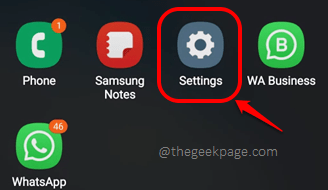
Langkah 2: Pada Tetapan skrin, klik pada Aplikasi jubin.
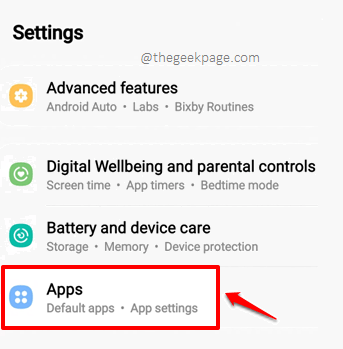
Langkah 3: Dari senarai aplikasi, klik pada Google Play Store.
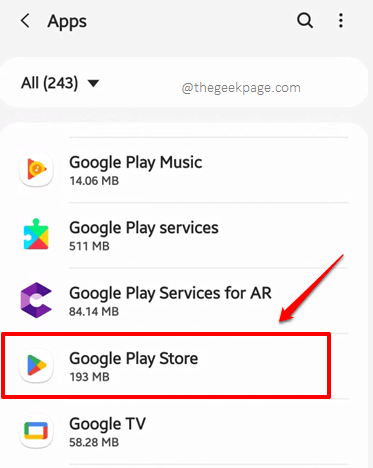
Langkah 4: Klik pada Penyimpanan Pilihan Seterusnya.
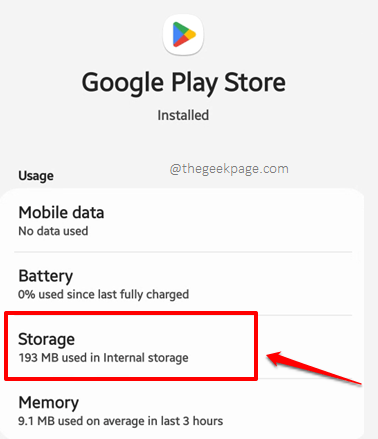
Langkah 5: Klik pada Data jelas dan Kosongkan cache butang untuk membersihkan data aplikasi dan cache masing -masing.
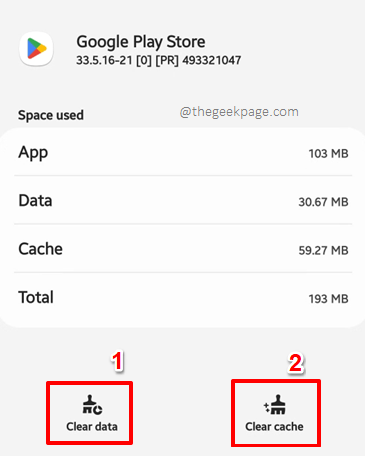
Penyelesaian 2: Nyahpasang kemas kini aplikasi Google Play Store
Kemas kini aplikasi yang rosak kadang -kadang boleh menjadi punca mengapa anda mendapat 491 kod ralat dari kedai mainan google. Oleh itu, mari cuba menyahpasang kemas kini aplikasi Google Play Store dan kemudian cuba mengemas kini aplikasi ke versi terkini yang tersedia.
Langkah 1: Sekali lagi, lancarkan Tetapan permohonan.

Langkah 2: Sama seperti dalam penyelesaian sebelumnya, klik pada Aplikasi pilihan.
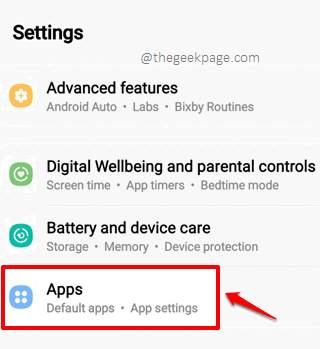
Langkah 3: Tatal melalui senarai aplikasi dan klik pada yang mengatakan Google Play Store.
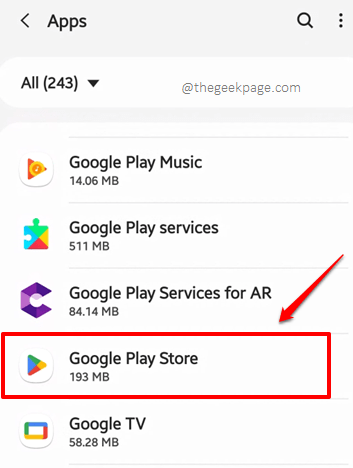
Langkah 4: Pada Maklumat aplikasi Skrin kedai Google Play, di sudut kanan atas, klik pada 3 titik menegak ikon.
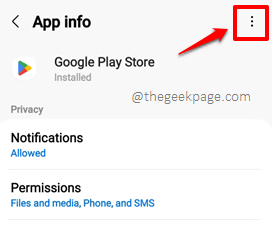
Langkah 5: Klik pada Nyahpasang kemas kini pilihan dari menu kecil yang berkembang.
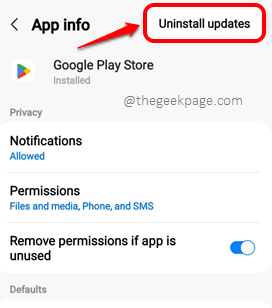
Langkah 6: Apabila anda mendapatkan tetingkap amaran berikut bertanya sama ada anda mahu menggantikan Google Play Store dengan versi kilangnya, tekan okey butang.
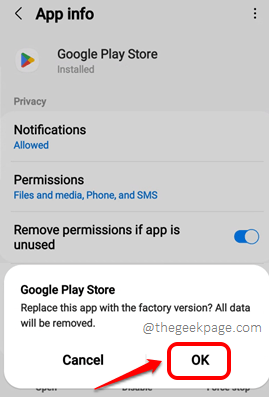
Itu sahaja. Aplikasi Google Play Store anda kini berada dalam keadaan kilangnya. Periksa jika anda mendapat 491 Ralat lagi.
Langkah 7: Mari kita kemas kini kedai Google Play anda ke versi terkini yang ada. Untuk itu, Pelancaran The Kedai mainan Permohonan dengan mengklik ikonnya dari laci aplikasi.
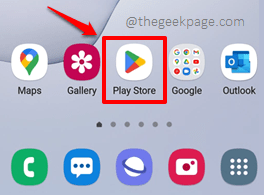
Langkah 8: Bila Kedai mainan Pelancaran Terbuka, di sudut kanan atas skrin, klik pada anda Profil ikon.
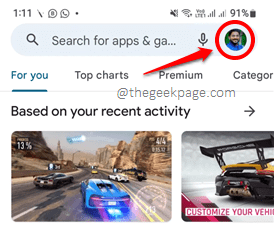
Langkah 9: Dari senarai pilihan yang ditarik sebelum anda, klik pada yang mengatakan Tetapan.
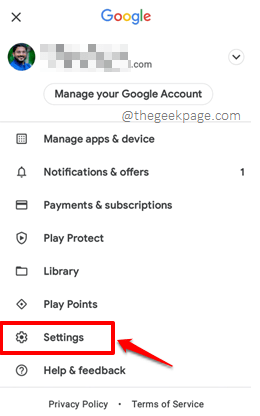
Langkah 10: Sekarang, klik pada anak panah ke bawah ikon yang dikaitkan dengan pilihan yang dinamakan Mengenai, untuk mengembangkannya.
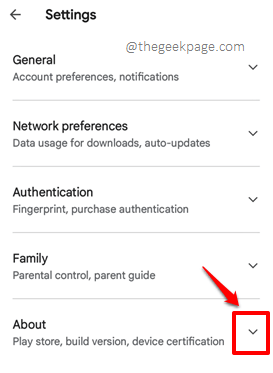
Langkah 11: Akhirnya, tekan Kemas kini kedai main butang untuk mengemas kini kedai main anda ke versi terkini yang tersedia.
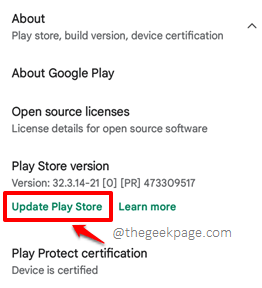
Setelah kemas kini dimuat turun dan dipasang, periksa jika anda mendapat 491 Ralat apabila memuat turun/memasang aplikasi dari Google Play Store.
Penyelesaian 3: Tambah semula akaun Google anda
Kadang -kadang anda boleh mendapatkan 491 Kod Ralat dari Google Play Store jika akaun Google yang dikaitkan dengan kedai main anda rosak. Dalam hal ini, hanya mengeluarkan akaun Google dan menambahkannya kembali dapat menyelesaikan masalah dengan mudah.
Langkah 1: Pelancaran Tetapan Permohonan Pertama.

Langkah 2: Pada skrin tetapan, klik pada Akaun dan sandaran pilihan.
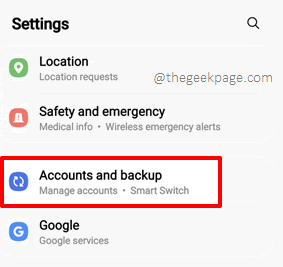
Langkah 3: Semasa anda mendarat di Akaun dan sandaran skrin, klik pada Menguruskan akaun pilihan.
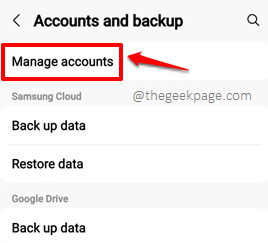
Langkah 4: Seperti seterusnya, di Menguruskan akaun skrin, klik pada Akaun Google yang anda ingin keluarkan, yang memberikan 491 Ralat di Google Play Store.
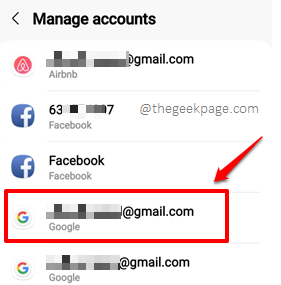
Langkah 5: Memukul Keluarkan butang akaun seterusnya, dan kemudian klik pada Anak panah belakang di sudut kiri atas halaman untuk kembali ke Menguruskan akaun skrin.
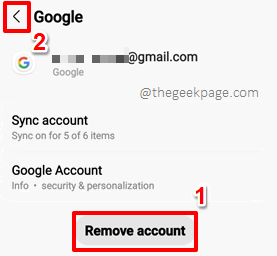
Langkah 6: Tatal ke bawah dan klik pada Tambah akaun Pilihan Seterusnya.
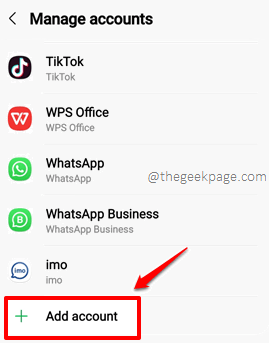
Langkah 7: Anda kini akan mempunyai pilihan untuk memilih jenis akaun yang ingin anda tambahkan. Klik pada pilihan Google.
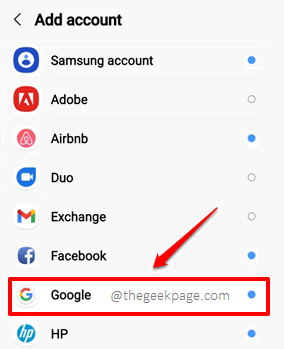
Anda kini dikehendaki memasukkan kelayakan akaun Google yang ingin anda tambahkan. Sama ada anda boleh menambah akaun yang sama yang anda keluarkan atau anda boleh menambah akaun Google yang berbeza sama sekali. Setelah akaun berjaya ditambah, periksa apakah masalah anda diselesaikan atau tidak.
Penyelesaian 4: Tetapkan semula pilihan aplikasi
Menetapkan semula pilihan aplikasi telah menetapkan 491 kod ralat untuk sesetengah pengguna. Mari lihat bagaimana ini dapat dilakukan di langkah -langkah di bawah.
Langkah 1: Sekali lagi, lancarkan Tetapan permohonan.
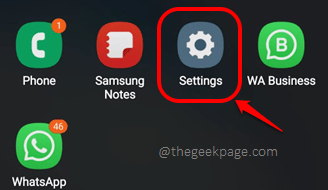
Langkah 2: Pada skrin tetapan, klik pada Aplikasi pilihan.
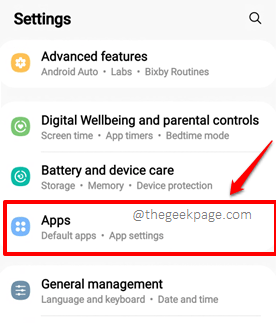
Langkah 3: Pada Aplikasi skrin, di sudut kanan atas, klik pada 3 titik menegak ikon untuk melihat menu lebih banyak pilihan.
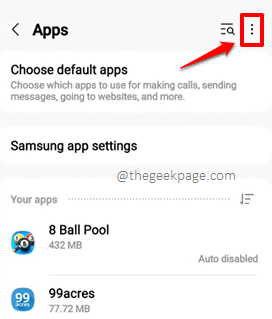
Langkah 4: Klik pada pilihan Tetapkan semula pilihan aplikasi.
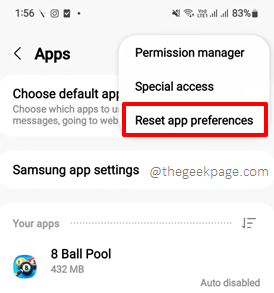
Langkah 5: Sekarang anda akan mendapat mesej amaran berikut yang mengatakan semua pilihan permohonan anda akan ditetapkan semula. Teruskan dan tekan Tetapkan semula butang. Itu sahaja. Semak jika 491 Ralat hilang atau tidak.
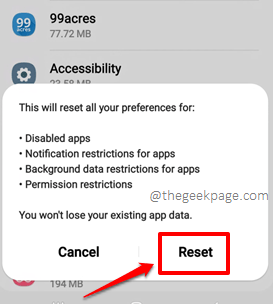
Penyelesaian 5: Periksa kemas kini perisian Android
Dalam penyelesaian ini, kami akan memeriksa sama ada peranti Android anda tiada kemas kini perisian atau tidak. Jika ya, kami akan memuat turun dan memasang kemas kini tersebut untuk mencuba dan membetulkannya 491 kod ralat dari kedai mainan google.
Langkah 1: Buka laci aplikasi dan klik pada Tetapan ikon aplikasi untuk melancarkannya.

Langkah 2: Dari skrin Tetapan, klik pada Kemas kini perisian pilihan.
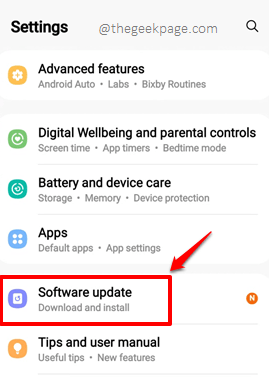
Langkah 3: Sekarang di skrin kemas kini perisian, klik pada muat turun dan pasang pilihan.
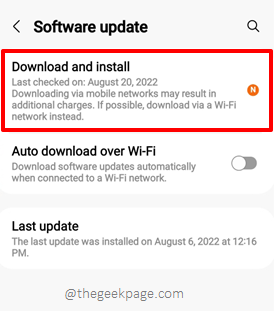
Langkah 4: Sekarang di Kemas kini telefon anda skrin, jika ada kemas kini yang dimuat turun dan dipasang, anda akan dapat melihat Muat turun butang seperti yang ditunjukkan di bawah. Sekiranya tidak ada kemas kini yang akan dimuat turun, butang ini tidak akan hadir.
Setelah kemas kini dimuat turun, anda akan diminta ke mula semula peranti Android anda. Semasa memulakan semula, kemas kini akan berjaya dipasang. Setelah peranti kembali hidup, periksa apakah masalah itu diselesaikan atau tidak.
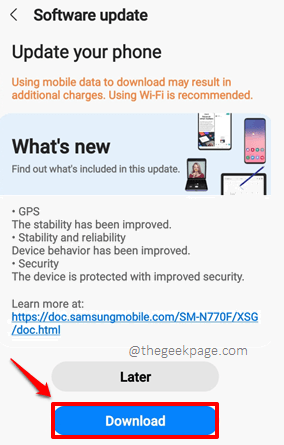
Penyelesaian 6: Kilang menetapkan semula peranti Android anda
Sekiranya tiada penyelesaian yang disenaraikan dalam artikel ini melakukan tipu muslihat untuk anda, sebagai usaha terakhir, mari cuba kilang menetapkan semula peranti Android anda. Ingat, tindakan ini akan menghapuskan telefon anda bersih. Jadi Ambil sandaran semua fail anda Kerana semua data akan hilang setelah ditetapkan semula.
Langkah 1: Sekali lagi, pertama, lancarkan Tetapan Permohonan dari laci aplikasi.

Langkah 2: Klik pada Pengurusan am pilihan dari skrin tetapan.
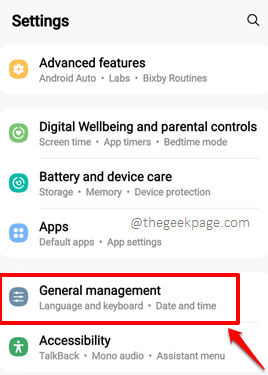
Langkah 3: Klik pada Tetapkan semula Pilihan Seterusnya.
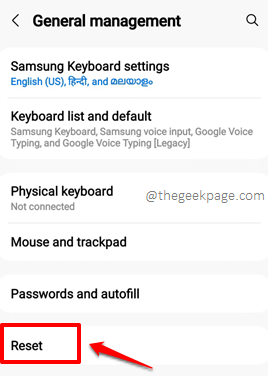
Langkah 4: Kemudian klik pada Reset data kilang pilihan.
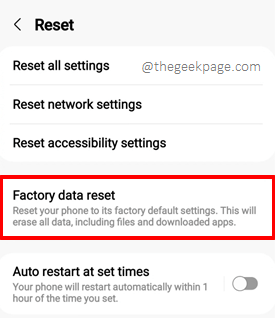
Sekiranya diminta pengesahan, mengesahkan The Tetapkan semula operasi. Operasi ini akan mengambil sedikit masa. Tunggu dengan sabar dan setelah peranti dimulakan semula, periksa sama ada anda boleh memuat turun/memasang aplikasi/permainan dari Google Play Store tanpa menghadap 491 kod salah. Beritahu kami di bahagian komen jika anda masih menghadapi masalah ini.
Tinggal untuk lebih banyak helah, petua, cara, hacks, dan penyelesaian yang menakjubkan.
- « Maaf, ada masalah dengan ralat log masuk permintaan anda di Instagram
- Tab Lembaran Kerja tidak dapat dilihat di Microsoft Excel Fix »

